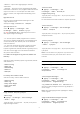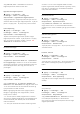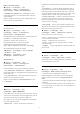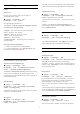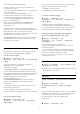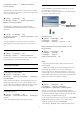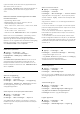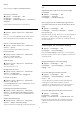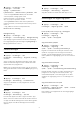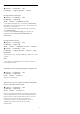User manual
MPEG-artefaktreduksjon
(Hjem) > Innstillinger > Alle
innstillinger > Bilde > Innstillinger for
ekspertmodus > MPEG-artefaktreduksjon
VelgMaksimal, Middels eller Minimum for å få
forskjellige grader av utjevningsartefakter i digitalt
videoinnhold.
MPEG-artifakter vises oftest som små blokker eller
ujevne kanter på skjermbildet.
Bevegelsesinnstillinger
Bevegelsesstiler
(Hjem) > Innstillinger > Alle
innstillinger > Bilde > Innstillinger for
ekspertmodus > Bevegelsesstiler
Bevegelsesstiler gir optimaliserte innstillingsmodi for
bevegelser i forskjellig videoinnhold.
Velg Av for å slå av eller velge en av
bevegelsesstilene for å få en annerledes
seeropplevelse av bevegelsesvideoer.
(Film, Sport, Standard, Jevn eller Personlig)
Ikke tilgjengelig for følgende tilfeller:
• (Hjem) > Innstillinger > Alle innstillinger
> Bildestil > Spill
• (Hjem) > Innstillinger > Alle
innstillinger > Bildestil > Skjerm.
Natural Motion
(Hjem) > Innstillinger > Alle
innstillinger > Bilde > Innstillinger for
ekspertmodus > Natural Motion
Natural Motion gir jevne og flytende bevegelser.
• Velg Maksimum, Middels eller Minimum for å få
forskjellige grader av bevegelsesflimmerreduksjon på
filmer på TV-en.
• Velg Minimum eller Av når du opplever støy på
skjermen når du spiller av filmer.
Merk: Kun tilgjengelig når Bevegelsesstiler er satt
til Personlig.
Bildeformat
(Hjem) > Innstillinger > Alle
innstillinger >
Bilde > Bildeformat
Hvis bildet ikke fyller hele skjermen og svarte rammer
vises øverst eller nederst eller på begge sider, kan du
justere bildet slik at det fyller hele skjermen.
Slik velger du en av de grunnleggende innstillingene
for å fylle hele skjermen
• Widescreen – zoomer automatisk inn bildet til
bredskjerm. Sideforholdet for bildeinnhold kan endre
seg.
• Fyll skjermen – forstørrer bildet automatisk slik at
det fyller hele skjermen. Minimal bildeforvrengning,
tekstingen forblir synlig. Passer ikke for PC. Enkelte
ekstreme bildeformater kan fortsatt vise svarte striper.
Sideforholdet for bildeinnhold kan endre seg.
• Tilpass til skjermen – zoomer automatisk inn bildet
slik at det fyller skjermen så mye som mulig uten
bildeforvrengning. Svarte striper kan være synlige.
Støtter ikke PC-inngang.
• Opprinnelig – zoomer automatisk inn bildet slik at
det passer til skjermen med opprinnelig sideforhold.
Ikke noe innhold som forsvinner.
(Hjem) > Innstillinger > Alle
innstillinger > Bilde > Bildeformat > Avansert
Slik formaterer du bildet manuelt
• Flytt – velg pilene for å flytte bildet. Du må zoome
inn før du kan flytte bildet.
• Zoom – velg pilene for å zoome inn.
• Strekk – velg pilene for å strekke bildet vertikalt
eller horisontalt.
• Omgjøre – velg for å gå tilbake til bildeformatet du
startet med.
Dolby Vision-varsling
(Hjem) > Innstillinger > Alle
innstillinger > Bilde > Dolby Vision-varsling
Slå Dolby Vision-varsling på eller av når Dolby Vision-
innhold spilles av på TV-en.
Hurtiginnstilling for bilde
(Hjem) > Innstillinger > Alle
innstillinger >
Bilde >
Hurtiginnstilling for bilde
• Ved den første installasjonen angav du
bildeinnstillinger i noen enkle trinn. Du kan gjenta
disse trinnene med menyen Hurtiginnstilling for
bilde.
• Velg den foretrukne bildeinnstillingen, og gå til neste
innstilling.
• Hvis du vil gjenta disse trinnene, må du sørge for at
TV-en kan gå til en TV-kanal eller vise et program fra
en tilkoblet enhet.
33